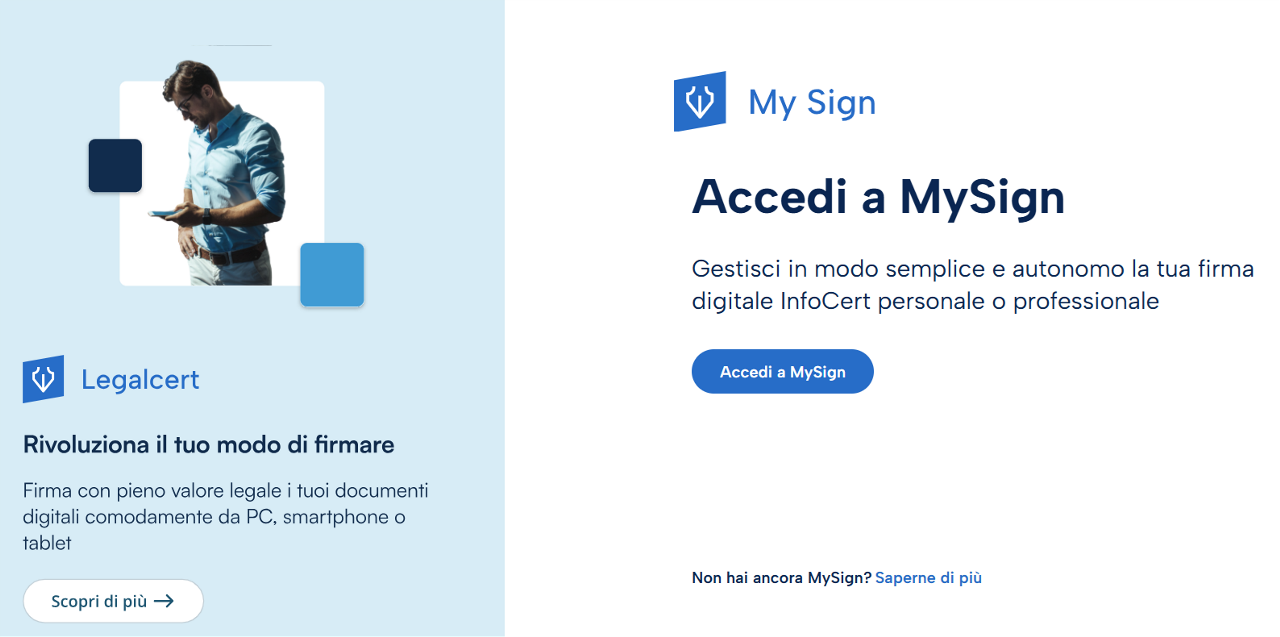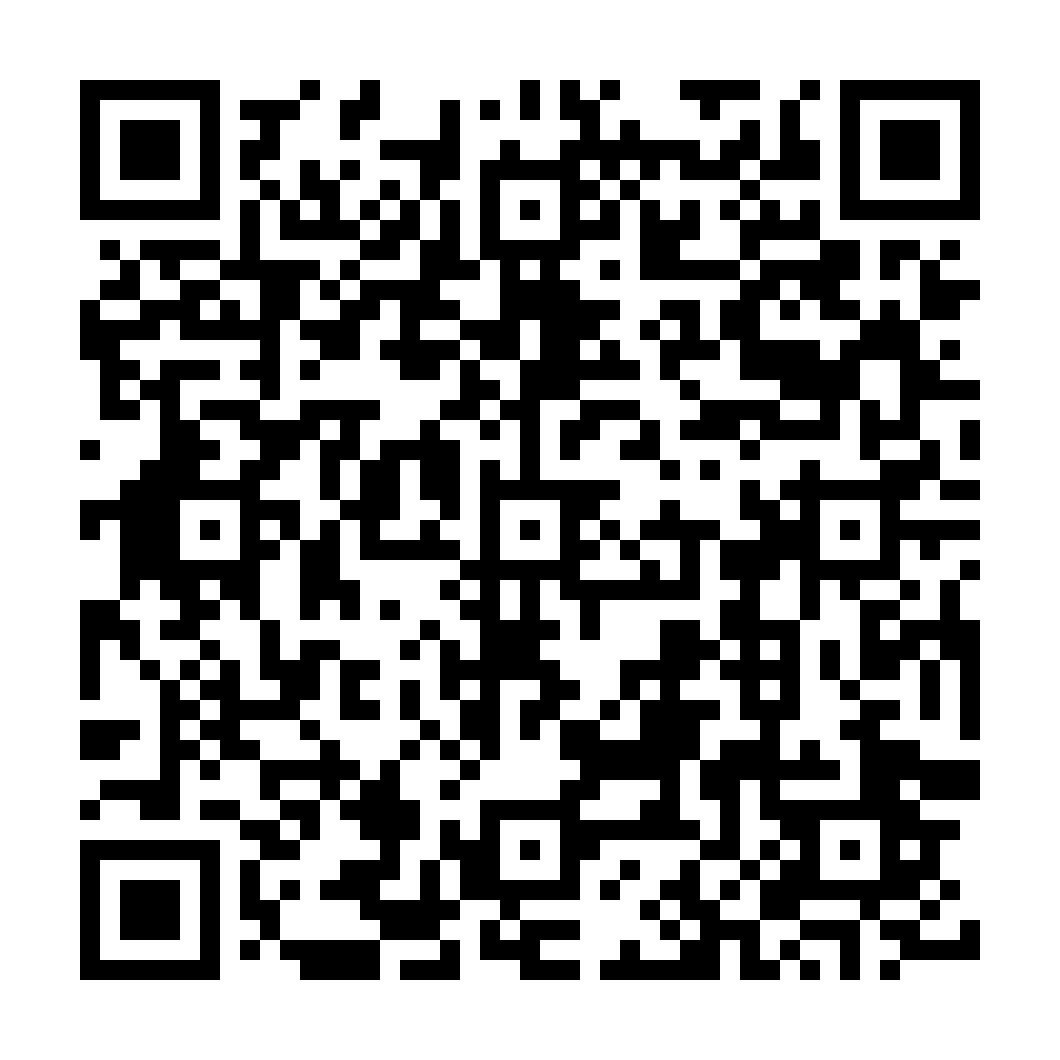
- Cosa occorre
- Attivazione di una Smart Card
- Attivazione di una Business Key
 Guida all'attivazione di un dispositivo di Firma Digitale
Guida all'attivazione di un dispositivo di Firma Digitale
Cosa occorre
- Il mio dispositivo fisico (smart card, Business Key);
- I codici di sicurezza contenuti nella cartellina o busta di revoca (anche in versione virtuale) che mi sono stati consegnati al momento del rilascio del dispositivo;
- Il software GoSign Desktop installato sulla mia postazione di lavoro.
Se ho necessità di utilizzare un dispositivo per la firma digitale, come prima devo attivarlo, ovvero sostituire il PIN ad esso assegnato con uno di mia scelta ed esclusiva conoscenza.
Inoltre, sono disponibili altre funzioni utili per quanto riguarda la sicurezza e l'utilizzo dei dispostivi di firma, come la possibilità di cambiare il PIN, applicare un doppio PIN per aumentare la sicurezza della firma e, in caso di blocco del dispositivo per inserimento errato del pin durante il processo di firma, è presente anche la funzione sblocco PIN.
Il PIN assegnato è quello contenuto nella cartellina o busta di revoca (anche in versione virtuale) che è stata consegnata al momento del rilascio del dispositivo.
Utilizzando il software GoSign Desktop è possibile sostituire questo PIN con quello personale.
L’attivazione è richiesta per tutti i dispositivi fisici distribuiti da InfoCert: smart card o Business Key.
La cartellina o busta di revoca viene anche chiamata Busta ERC, dove la sigla indica la presenza al suo interno dei codici di sicurezza: emergency revocation code.
Attenzione: la mancata sostituzione del PIN assegnato e il suo conseguente uso per firmare un documento o per accedere ad un portale web determina il blocco del dispositivo.
Attivazione di una Smart Card
Dopo aver collegato il dispositivo fisico al computer, avvio il software GoSign Desktop e individuo la funzione "Firme e Certificati" sul menu laterale a sinistra.
Successivamente seleziono la voce "Le tue firme", quindi "Firma Dispositivo" e di seguito "Attivazione dispositivo".
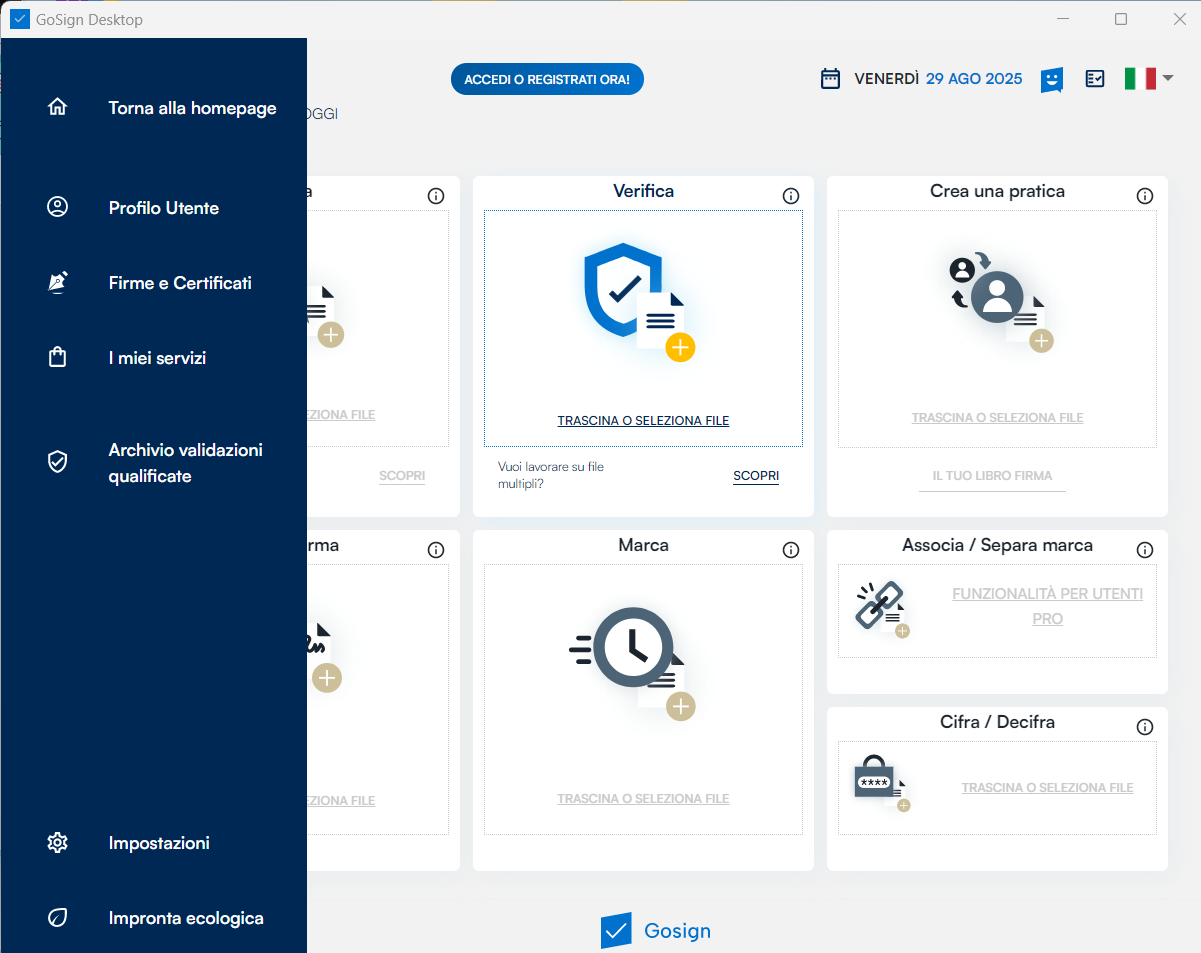
Se ho una Smart Card, trovo indicato nel menu a tendina il modello di lettore al quale è collegata.
Dopo aver recuperato i codici contenuti nella cartellina o busta di revoca, inserisco di seguito il PIN o il PUK indicati (sono identici, quindi la scelta è irrilevante) e di seguito il nuovo PIN, di mia scelta, ricordando che deve essere costituito da 8 caratteri tutti numerici.
Ripeto l’inserimento del nuovo PIN e procedo con un clic sul pulsante Conferma.
GoSign Desktop confermerà l’avvenuta attivazione.
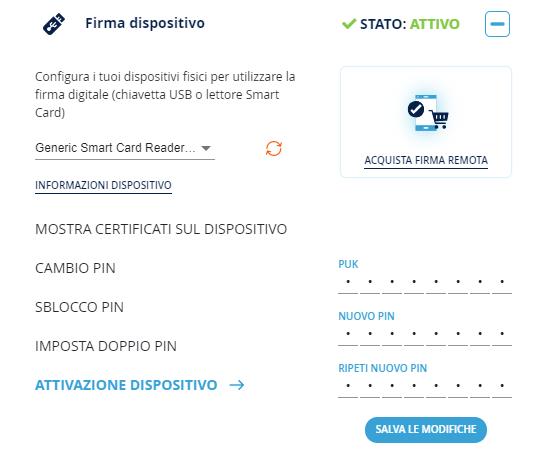
Attivazione di una Business Key
Dopo aver collegato il dispositivo fisico al computer, avvio il software GoSign Desktop e individuo la funzione "Firme e Certificati" sul menu laterale a sinistra.
Successivamente seleziono la voce "Le tue firme", quindi "Firma Dispositivo" e di seguito "Attivazione dispositivo".
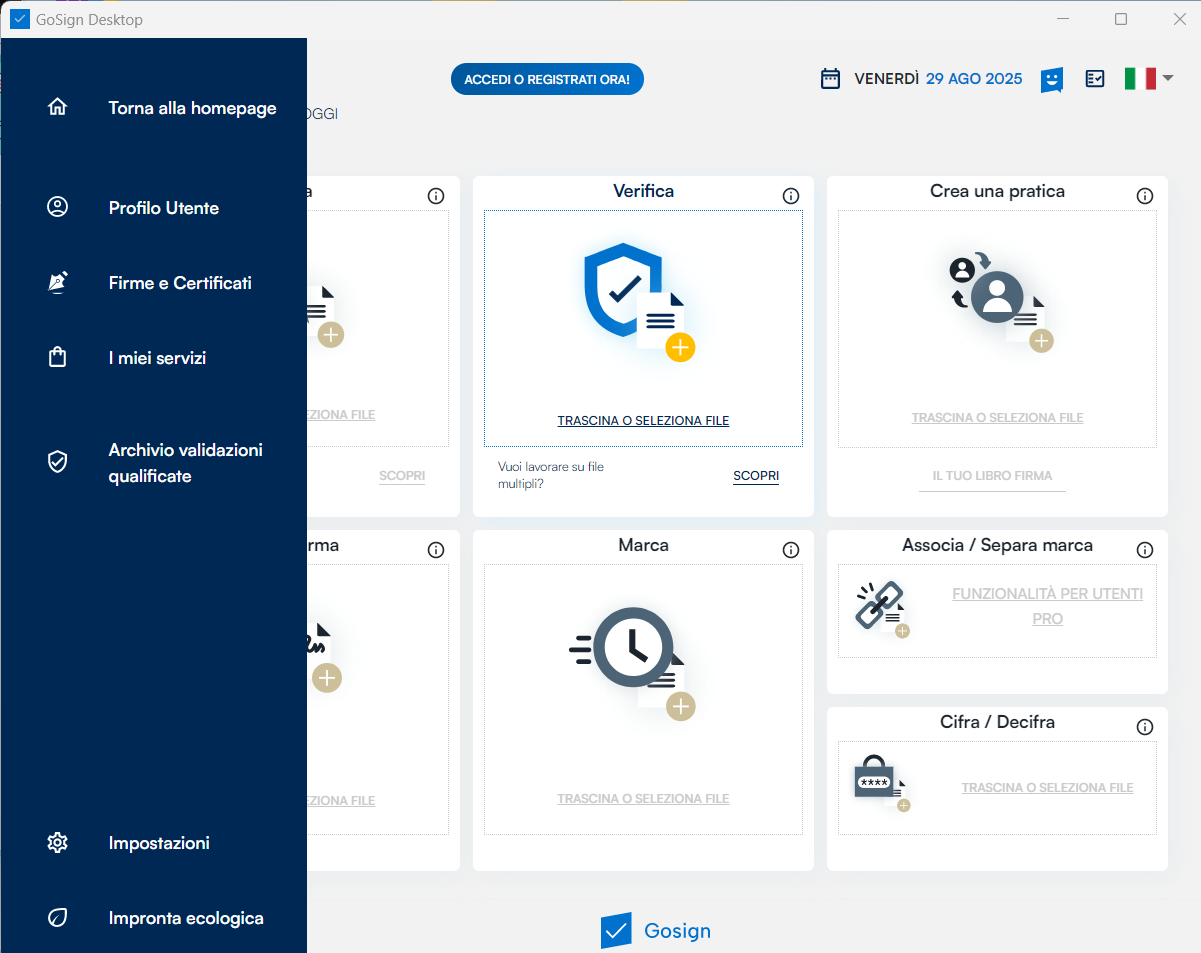
Dato che si sta attivando una Business Key, trovo indicato nel menu a tendina il modello del dispositivo.
Dopo aver recuperato i codici contenuti nella cartellina o busta di revoca, inserisco di seguito il PIN o il PUK indicati (sono identici, quindi la scelta è irrilevante) e di seguito il nuovo PIN, di mia scelta, ricordando che deve essere costituito da 8 caratteri tutti numerici.
Ripeto l’inserimento del nuovo PIN e procedo con un clic sul pulsante Conferma.
GoSign Desktop confermerà l’avvenuta attivazione.
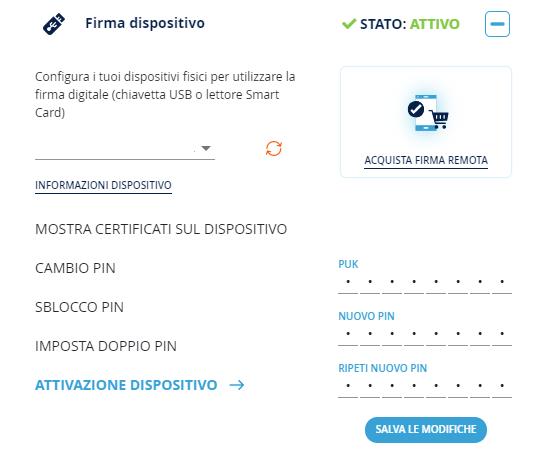
Attivazione di una Firma Remota
Per l'attivazione di un certificato di Firma Remota si rimanda a questo contenuto del Sito.